Win764位系统重装教程(详细步骤让您的Win764位系统重装如丝般顺滑,以及实用技巧教学!)
![]() 游客
2025-02-13 08:56
239
游客
2025-02-13 08:56
239
在使用电脑的过程中,我们难免会遇到各种问题,例如系统运行缓慢、病毒感染等,而有时候解决这些问题最好的办法就是对操作系统进行重新安装。本文将为大家介绍Win764位系统的重装教程,帮助您快速轻松地恢复电脑出厂设置。
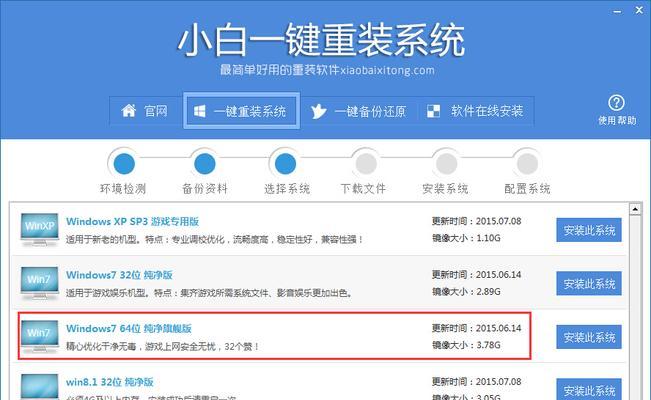
备份重要文件和数据
在重装系统之前,首先需要备份好您电脑中的重要文件和数据,避免在系统重装过程中丢失。可以将这些文件和数据拷贝到外部存储设备,例如U盘、移动硬盘等。
准备安装光盘或USB安装盘
在进行Win764位系统重装之前,需要准备好Win7系统的安装光盘或者制作一个U盘启动盘。确保安装盘的镜像文件是完整可靠的,并且具备正确的系统版本。
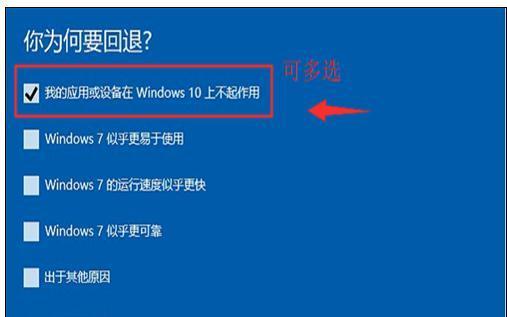
设置电脑从光盘或U盘启动
在进行系统重装之前,需要设置电脑从光盘或者U盘启动。重启电脑,进入BIOS设置界面,找到“Boot”或“启动”选项,将光盘或者U盘设置为第一启动项。
进入系统安装界面
重启电脑后,按照提示进入系统安装界面。选择语言、时区等相关设置,并点击“下一步”按钮。
选择安装类型
在安装界面中,选择“自定义(高级)”安装类型,可以对系统进行更详细的配置。
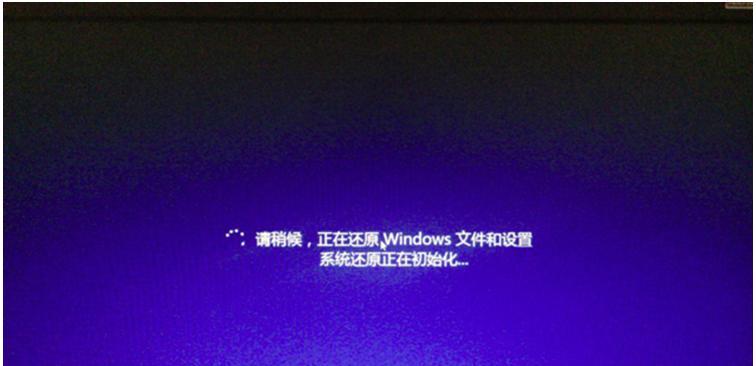
删除原有分区
在进行自定义安装之前,可以删除原有分区。选择当前系统所在的分区,并点击“删除”按钮进行删除操作。
新建系统分区
删除原有分区后,可以新建系统分区。选择空闲空间,并点击“新建”按钮进行新建操作。在新建分区的过程中,可以设置分区大小、文件系统格式等。
开始系统安装
完成上述操作后,点击“下一步”按钮,系统将开始进行安装。等待安装过程完成,期间可能需要输入相关信息和授权码。
选择驱动程序
在系统安装完成后,需要选择并安装相关驱动程序。可以通过设备管理器查看电脑中缺少的驱动,并从官方网站下载并安装。
更新系统补丁
安装驱动程序之后,需要及时更新系统补丁。打开WindowsUpdate,下载并安装最新的系统更新,以提高系统的安全性和稳定性。
安装常用软件
在系统重装完成后,需要重新安装常用软件。可以通过下载官方软件安装包,或者使用一键安装软件来快速安装常用软件。
恢复个人文件和数据
在安装常用软件之后,可以将之前备份的个人文件和数据恢复到电脑中。将之前备份的文件拷贝到对应的目录下,确保数据完整性。
优化系统设置
在系统恢复到出厂设置之后,可以根据个人需求进行系统设置的优化。例如调整电源管理、显示设置、网络设置等,以提升系统性能和用户体验。
安装防病毒软件
重装系统后,建议立即安装一款可靠的防病毒软件。选择一款信誉良好的防病毒软件,并定期更新病毒库,保护电脑安全。
通过本文所介绍的Win764位系统重装教程,您可以轻松快速地恢复电脑出厂设置,并获得一个干净、稳定的系统环境。在重装系统的同时,不要忘记备份重要文件和数据,并进行系统设置的优化和安全防护。祝您操作顺利!
转载请注明来自数码俱乐部,本文标题:《Win764位系统重装教程(详细步骤让您的Win764位系统重装如丝般顺滑,以及实用技巧教学!)》
标签:位系统重装
- 最近发表
-
- 如何更换联想Ideapad110的屏幕(简单步骤教你更换联想Ideapad110的屏幕)
- 3D纹身(以逼真的3D效果创作纹身艺术,让你的皮肤绽放独特魅力)
- 三菱触摸屏软件安装序列号获取方法(快速获取三菱触摸屏软件安装序列号的步骤与技巧)
- 小米3平板(畅享高性能的多功能平板,小米3平板全面评测)
- 使用U盘重装Win10系统的详细教程(轻松重建稳定系统,让电脑焕发新生)
- Mac系统重装教程(详解如何使用Mac自带工具进行系统重装,恢复电脑原始性能)
- 如何查看自己手机的MAC地址(简单了解和查找手机MAC地址)
- 如何使用U盘在三星台式电脑上安装系统(一步步教你快速安装系统的方法)
- 酷开KX49电视(颠覆你对电视的认知,让画面更真实)
- 戴尔E2316H显示器的性能与优势(探究戴尔E2316H显示器的高清画质、舒适使用和可靠性)
- 标签列表

